原因复现:
我登录一段时间之后我ens33的网关ip地址发生了改变
原ip地址配置

现有地址:
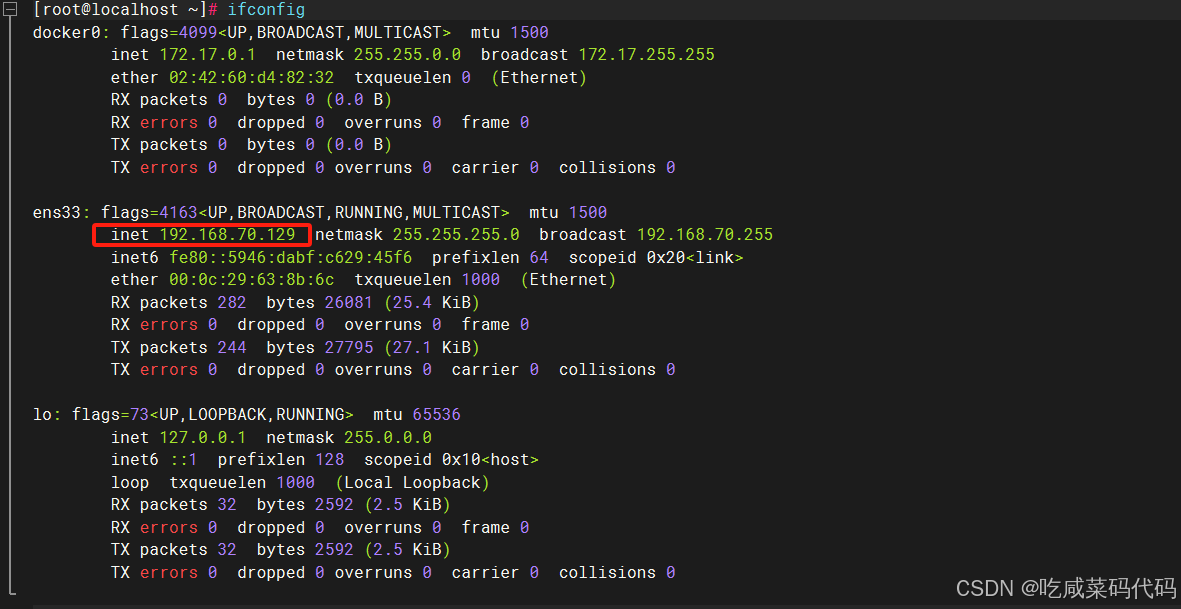
根据文心一言提示
修改配置文件
sudo vi /etc/sysconfig/network-scripts/ifcfg-ens33我的原配置
[root@localhost ~]# sudo vi /etc/sysconfig/network-scripts/ifcfg-ens33
TYPE="Ethernet"
PROXY_METHOD="none"
BROWSER_ONLY="no"
BOOTPROTO="dhcp"
DEFROUTE="yes"
IPV4_FAILURE_FATAL="no"
IPV6INIT="yes"
IPV6_AUTOCONF="yes"
IPV6_DEFROUTE="yes"
IPV6_FAILURE_FATAL="no"
IPV6_ADDR_GEN_MODE="stable-privacy"
NAME="ens33"
UUID="c043143f-f234-45f5-bf9e-94efc6f44c33"
DEVICE="ens33"
ONBOOT="yes"修改BOOTPROTO:将BOOTPROTO="dhcp"更改为BOOTPROTO="static"。这将指示系统使用静态IP配置而不是动态从DHCP服务器获取。
添加或修改IP地址、子网掩码和网关:
- 添加或修改
IPADDR行,将其设置为IPADDR="192.168.70.128"。 - 添加或修改
NETMASK行,根据你的子网设置子网掩码。例如,如果你使用的是标准的24位子网掩码,则NETMASK="255.255.255.0"。 - 添加或修改
GATEWAY行,将其设置为你的默认网关地址。例如,如果网关是192.168.70.2,则GATEWAY="192.168.70.2"
(可选)添加DNS服务器:虽然这不是直接设置IP地址的一部分,但通常你也会想要设置DNS服务器。你可以添加DNS1和DNS2行,分别设置首选和备选DNS服务器。
总结:
TYPE="Ethernet"
PROXY_METHOD="none"
BROWSER_ONLY="no"
BOOTPROTO="static"
DEFROUTE="yes"
IPV4_FAILURE_FATAL="no"
IPV6INIT="yes"
IPV6_AUTOCONF="yes"
IPV6_DEFROUTE="yes"
IPV6_FAILURE_FATAL="no"
IPV6_ADDR_GEN_MODE="stable-privacy"
NAME="ens33"
UUID="c043143f-f234-45f5-bf9e-94efc6f44c33"
DEVICE="ens33"
ONBOOT="yes"
IPADDR="192.168.70.128"
NETMASK="255.255.255.0"
GATEWAY="192.168.70.2"
DNS1="8.8.8.8"
DNS2="8.8.4.4"
重启网络服务:
sudo systemctl restart network我用的远程服务windTerm 输完重启网络命令之后需要 修改会话连接-->重新连接





















 1835
1835

 被折叠的 条评论
为什么被折叠?
被折叠的 条评论
为什么被折叠?








